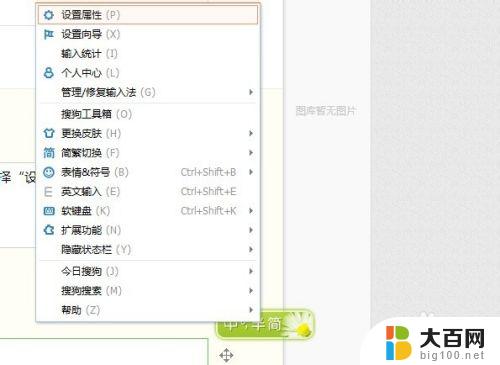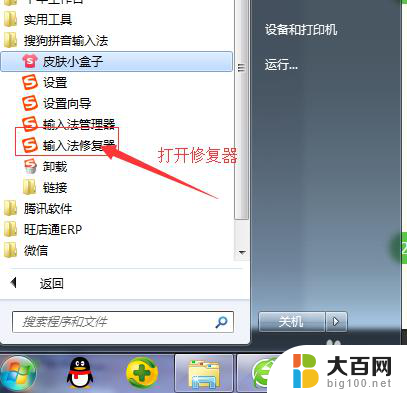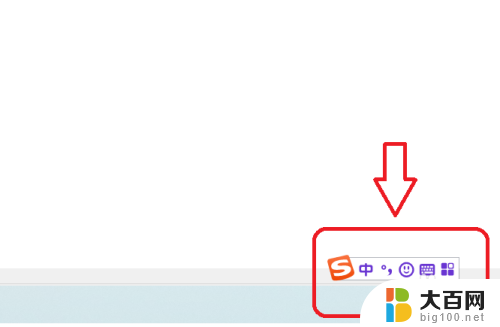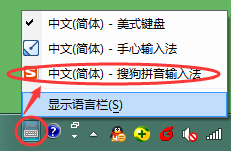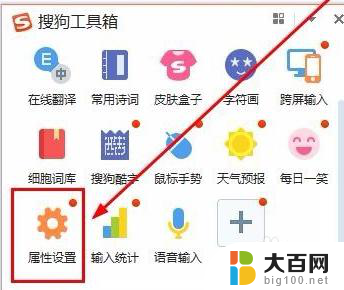搜狗输入法候选栏不显示 搜狗输入法候选字框不显示怎么处理
搜狗输入法候选栏不显示是一种常见的问题,可能是由于软件设置问题或者系统错误引起的,如果遇到这种情况,可以尝试重新启动输入法软件,或者检查输入法的设置是否正确。也可以尝试更新输入法软件或者重装输入法,以解决候选框不显示的问题。如果以上方法都无效,建议联系搜狗客服寻求帮助。希望以上建议可以帮助解决您遇到的问题。
具体方法:
1.在windows10桌面右键点击屏幕左下角的开始按钮,然后在弹出的菜单中选择设置的菜单项。
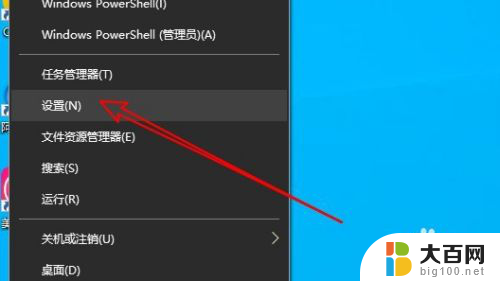
2.接着在打开的Windows10设置窗口中点击时间和语言的图标。
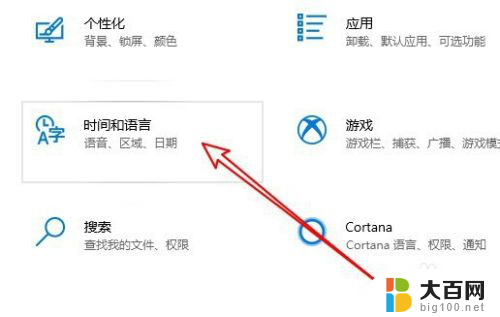
3.在打开的时间和语言窗口,点击左侧边栏的“语言”菜单项。
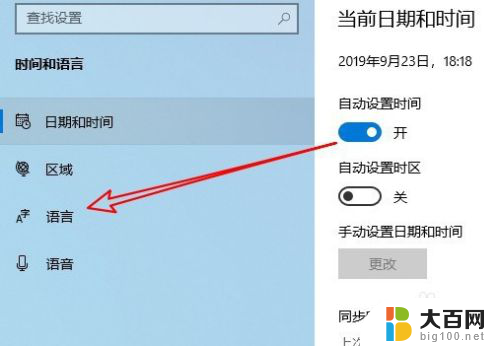
4.在右侧窗口我们点击拼写、键入和键盘设置的快捷连接。

5.接着在打开的页面中点击高级键盘设置到快捷链接。

6.高级键盘设置页面中,点击语言栏选项的快捷连接。
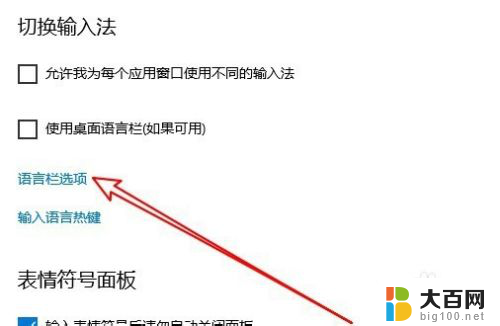
7.这时就会打开文本服务和输入语言的窗口,在窗口中找到并勾选在任务栏中显示其他语言栏图标前面的复选框。
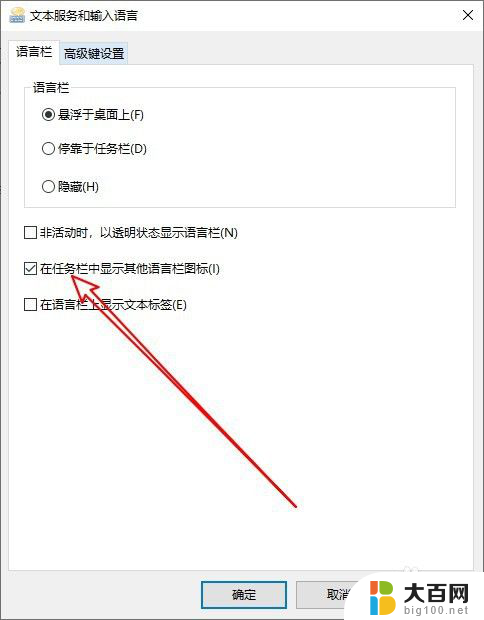
8.返回到windows10桌面,在使用搜狗输入法输入汉字的时候,就会出现候选字框的工具条了。
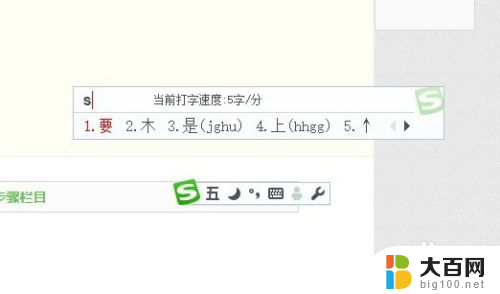
9.总结:
1、打开Windows10的设置窗口
2、然后打开时间和语言的窗口
3、接着点击高级键盘设置的菜单
4、在高级页面点击语言栏选项链接
5、勾选任务栏显示其他语言栏图标即可
以上是搜狗输入法候选栏不显示的所有内容,如果有任何疑问,请参考以上小编提供的步骤进行操作,希望对大家有所帮助。